Cara Melihat Informasi Hardisk dengan PowerShell
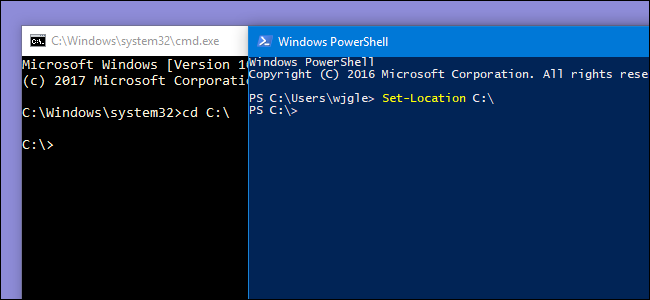
Biasanya jika ingin melihat informasi yang terkait dengan Hardisk, kamu dapat menggunakan Disk Management
Namun terdapat cara lain yakni dengan menggunakan perintah yang dimasukan dalam PowerShell.
Melihat Informasi Hardisk dengan PowerShell
Buka PowerShell, lalu ketikan perintah get-wmiobject -class win32_logicaldisk. Dimana perintah tersebut untuk menampilkan informasi tentang disk (partisi) seperti letter, tipe, size, size yang tersedia, serta nama partisi.
Pada kolom device type yang diwakili dengan nomor memiliki artinya, berikut daftarnya sebagai refrensi:
- 0 : Unknown
- 1 : No Root directory
- 2 : Removable Disk
- 3 : Local Disk
- 4 : Network Drive
- 5 : Compact Disc
- 6 : Ram Disk
Kamu juga dapat menggunakan parameter ‘-Filter’ untuk memunculkan tipe drive tertentu. Misalnya saja perintah Get-WmiObject -Class Win32_logicaldisk -Filter “DriveType =3” untuk menampilkan local disk saja.
Perintah lain yang dapat kamu gunakan adalah wmic diskdrive get Name,Model,SerialNumber,Size,Status. Dimana perintah tersebut akan menampilkan nama hardisk, model, serial number, size, dan status.
Parameter lain yang dapat kamu tambahkan adalah InstallDate, InterfaceType, FirmwareRevision, DefaultBlockSize, CompressionMethod, Capabilities, Availability, LastErrorCode, atau PowerManagementCapabilities.
Nah itu itu dia cara untuk menampilkan informasi Hardisk dengan menggunakan PowerShell. Bisa dibilang PowerShell ini cukup powerful, disamping adanya Command Prompt
Semoga bermanfaat!
Service & Sparepart Laptop
Semua merk, segala masalah
Konsultasi laptop @inuldelijogja
Tips laptop @inuldelitips
Game PC @inuldeligame